教大家win11新电脑怎么分盘
- 分类:win11 发布时间: 2021年09月10日 09:02:25
win11是继win10系统的一个全新的系统,很多小伙伴都不会使用win11系统的功能,最近有个小伙伴升级win11系统,想给win11新电脑分盘却不会操作,那么win11新电脑怎么分盘呢?接下来就跟小编一起看看win11新电脑分盘的具体步骤吧。
win11新电脑怎么分盘:
1.首先我们打开win11系统桌面,找到我们的“此电脑”右键点击打开“管理”选项。
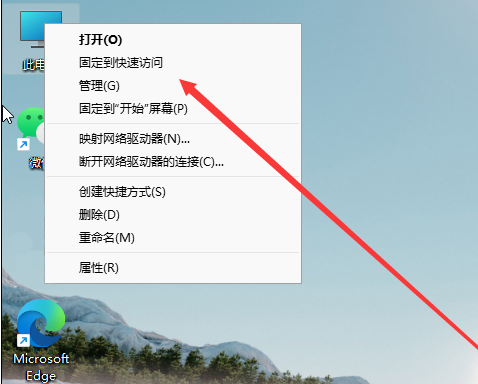
2.然后我们会计算机管理窗口,点击左侧存储下的磁盘管理。
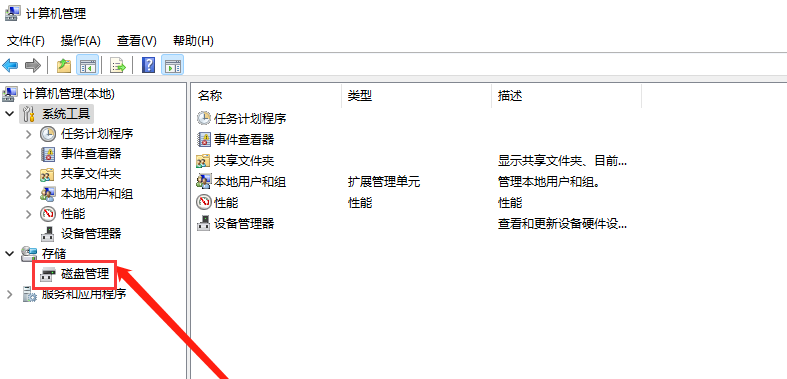
3.接着我们选择要分区的磁盘,并点击右键。
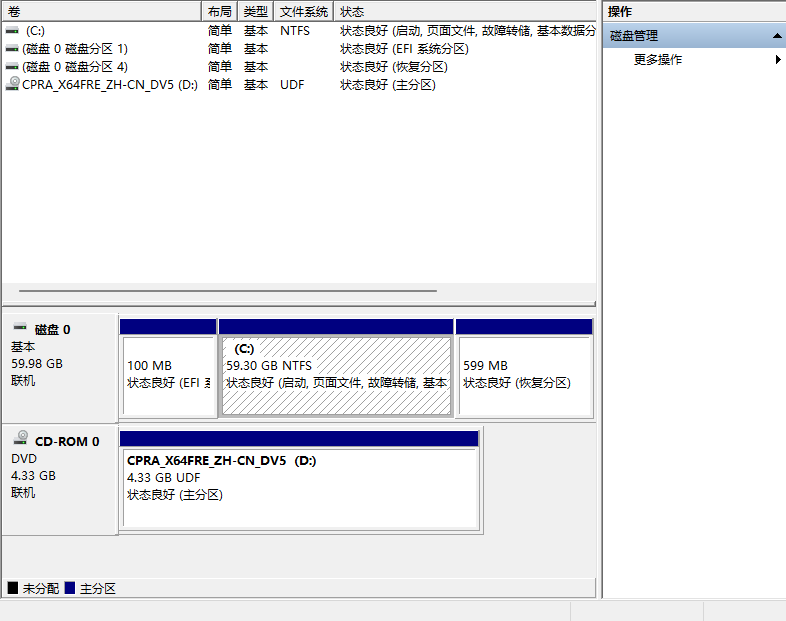
4.我们在打开的选项中,找到“压缩卷”并点击它。
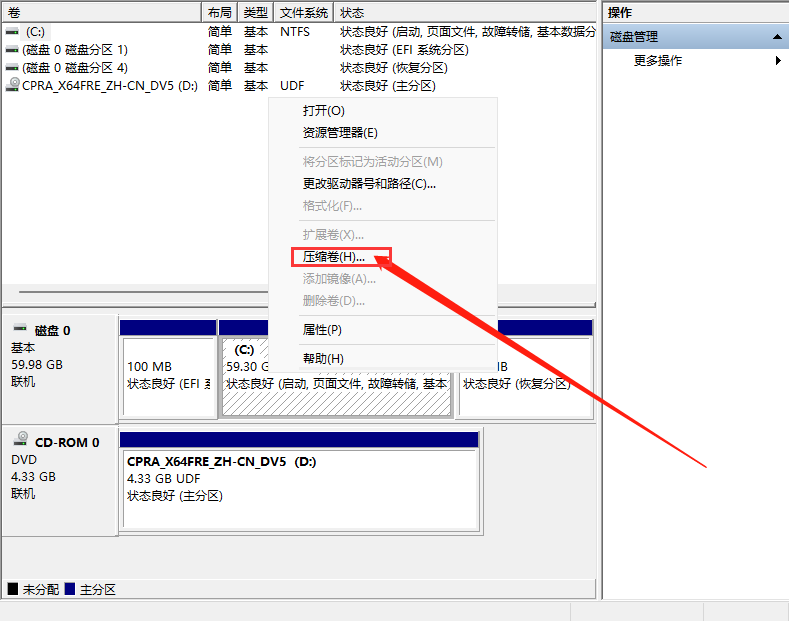
5.这时我们就能够得出压缩空间的数值,输入想要的压缩空间,点击压缩。
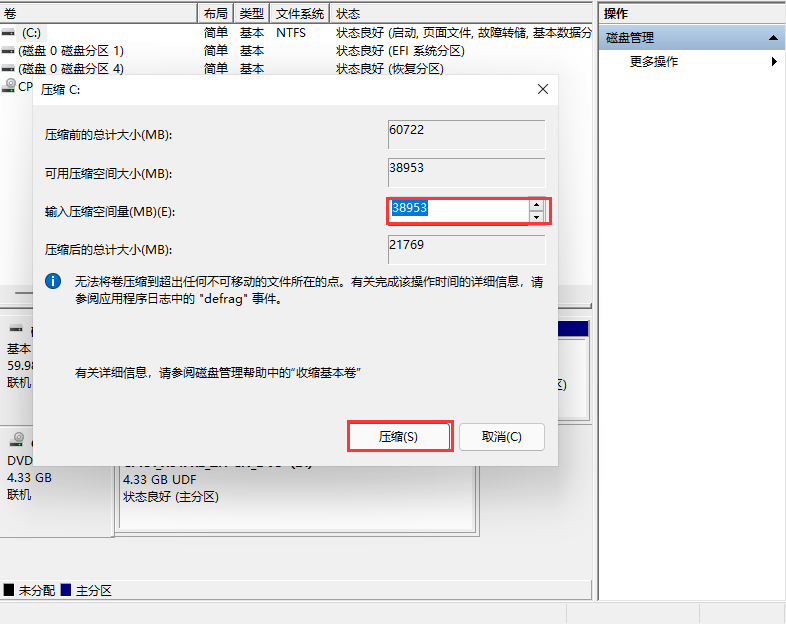
6.当压缩完成后,会出现一个未分配的分区,点击右键,在选择中找到并选择“新建简单卷”。
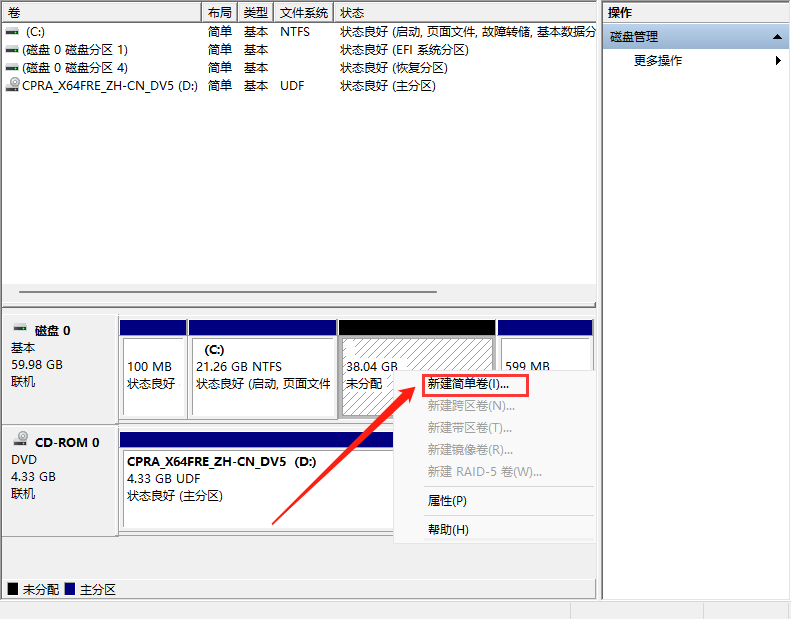
7.之后会弹出一个窗口新建简单卷向导,我们点击下一步继续即可。
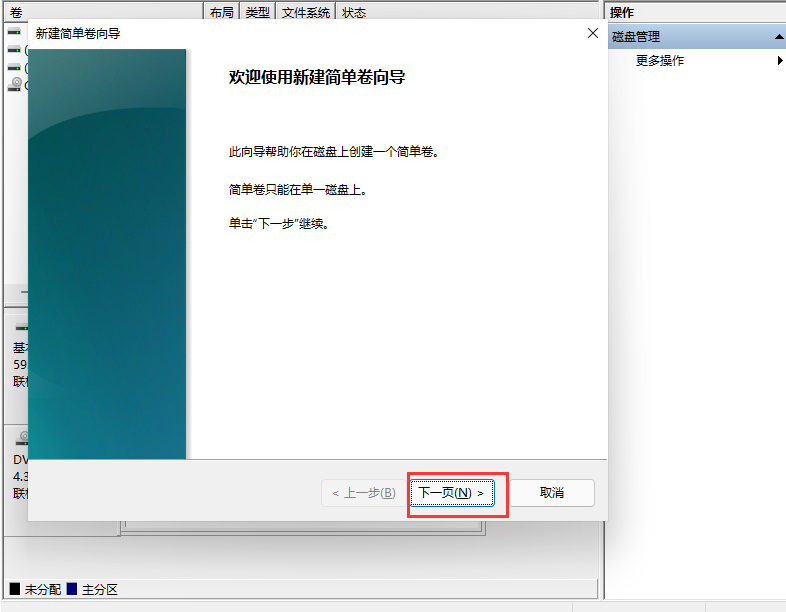
8.我们的磁盘格式要选择为'NTFS"格式。
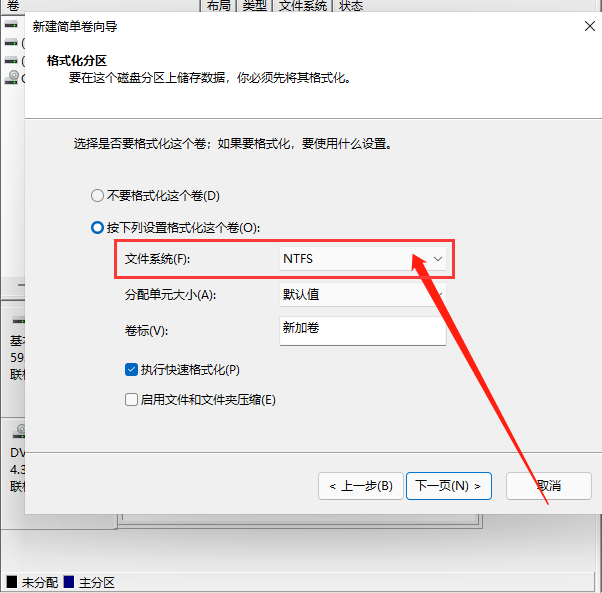
9.最后我们再次打开此系统页面,就可以看到刚才新建的分区了。
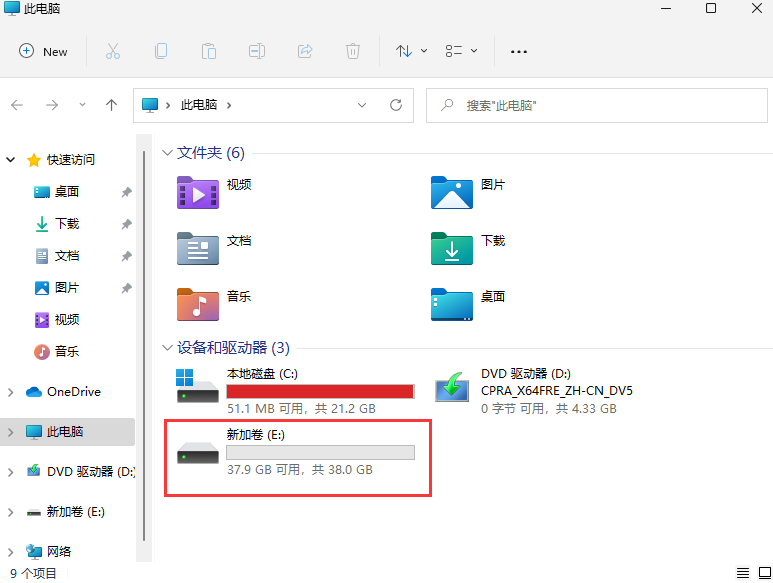
以上就是win11新电脑怎么分盘的操作内容,当你的磁盘满了可以按上述方法开一个分盘,希望可以帮助到大家。
猜您喜欢
- win11安装密钥用不了了怎么解决-win11..2022/02/28
- windows11纯净版系统下载方法..2021/12/11
- win11安装之后闪屏解决方法2021/09/25
- 电脑win11重装系统步骤2021/11/17
- win11安装solidworks2018软件教程..2021/12/11
- win11系统重装方法2022/08/16
相关推荐
- win11开机重装系统教程演示 2021-12-29
- 安装了win11电脑图标不显示怎么办.. 2021-08-11
- win11正式版怎么安装安卓app 2022-06-07
- 微软windows11官网系统安装教程.. 2021-10-13
- 教你win11预览版怎么升级正式版.. 2022-01-24
- msdn哪个是win11专业版的介绍.. 2022-01-22




 粤公网安备 44130202001059号
粤公网安备 44130202001059号